
Кілька безкоштовних антивірусних дисків Dr.Web® LiveCD, ESET NOD32 LiveCD, Kaspersky Rescue Disk, Диск AntiWinLocker (видалення банера блокуючого робочий стіл) Програму Victoria для виправлення помилок і бед-блоків на жорсткому диску. Acronis True Image 2014 року - створення бекапа операційної системи. Acronis Disk Director - поділити жорсткий диск на розділи. Реанімаційний диск для Windows XP - ERD Commander 5.0, реанімаційний диск Windows 7 - (MSDaRT) 7.0 і для Windows 8 (MSDaRT) 8.0. Безкоштовну операційну систему Linux, наприклад Ubuntu (Убунту).
Щоб при нагоді, я зміг завантажити комп'ютер або ноутбук з такою флешки і не тільки встановити Windows XP, Windows 7 і Windows 8, але і встановити безкоштовну операційну систему Linux, перевірити комп'ютер на віруси, видалити при нагоді банер блокувальник робочого столу, виправити беди на своєму харді, відремонтувати Windows XP, Windows 7 і Windows 8. Флешка у мене на 16 ГБ, думаю місця для всього цього добра на ній вистачить! Чесно сказати, такі Мультизавантажувальний флешки я не бачив жодного разу, але дуже б хотілося її мати. З повагою, Михайло.

Як створити Мультизавантажувальний флешку містить кілька операційних систем і ще програми
Можна створити таку флешку друзі і зовсім не складно! Використовувати будемо найновіших удосконалень у програмах WinSetupFromUSB використовує завантажувач Grub4dos здатний зробити завантаження вашого комп'ютера або ноутбука з флешки начиненою декількома операційними системами різної битности (32 біт і 64 біт) і різним софтом. Така флешка дуже зручна і безсумнівно стане в нагоді людині захоплений комп'ютером. Після створення такої Мультізагрузочний флешки Ви можете зробити на всяк випадок її образ і при необхідності розгорнути на іншу флешку. Особисто для мене така флешка важлива і просто незамінна в моїх комп'ютерних справах.

Операційні системи: Windows XP, Windows 7 і Windows 8. Антивірусні диски порятунку Dr.Web LiveCD, ESET NOD32 LiveCD, Kaspersky Rescue Disk. Завантажити їх можете за посиланнями: Dr.Web LiveCD http://www.freedrweb.com/livecd/

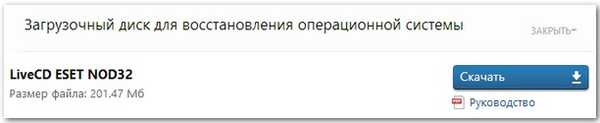
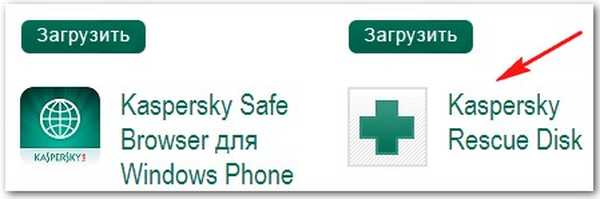



Створення Мультізагрузочний флешки Як тільки ви створите Мультизавантажувальний флешку з потрібним вам кількістю операційних систем, то далі можна буде додати на флешку інший софт. Примітка: Насправді не має значення в якій послідовності ви будете додавати що-небудь на флешку, наприклад ви можете додати спочатку програми, а потім операційні системи або навпаки. Якщо вам потрібна Мультізагрузочний флешка містить тільки програми, тоді можете читати прямо з цього місця. При бажанні Ви в будь-який момент зможете додати на флешку будь-яку операційну систему способом показаним нижче. Програму WinSetupFromUSB можна скачати на офіційному сайті Вибираємо WinSetupFromUSB 1.3.exe (22 MB). Завантажуємо і запускаємо програму.
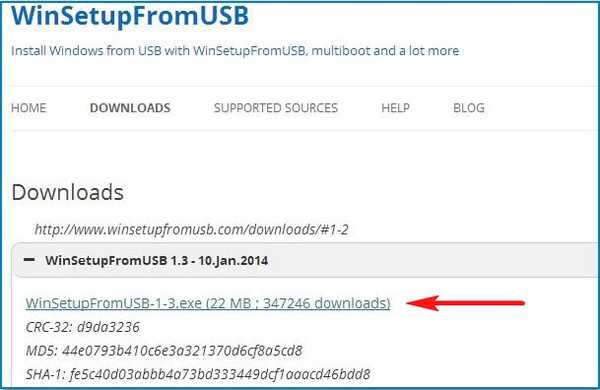
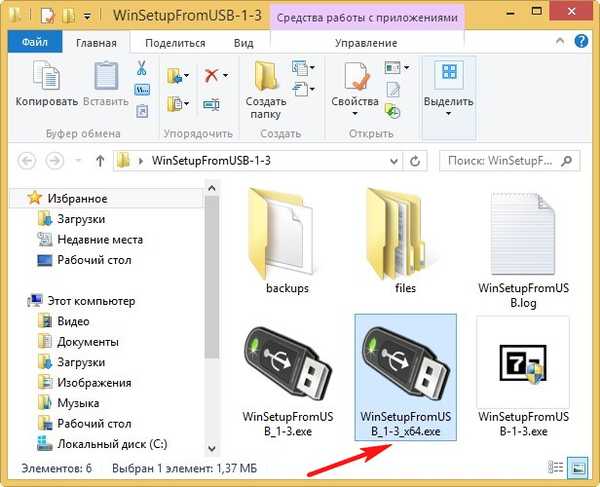
Увага: якщо ви запустили програму WinSetupFromUSB в перший раз і у вас чиста флешка, тобто ви не заливали на неї операційних систем або будь-яких програм, то перед роботою флешку потрібно форматувати в NTFS і зробити її завантажувальної. У головному вікні програми WinSetupFromUSB відображено назву нашої приєднаної флешки. Ставимо галочку на пункті Auto format it with FBinst і відзначаємо пункт NTFS. Відзначаємо галочкою пункт Linux ISO / Other Grub4dos compatible ISO!
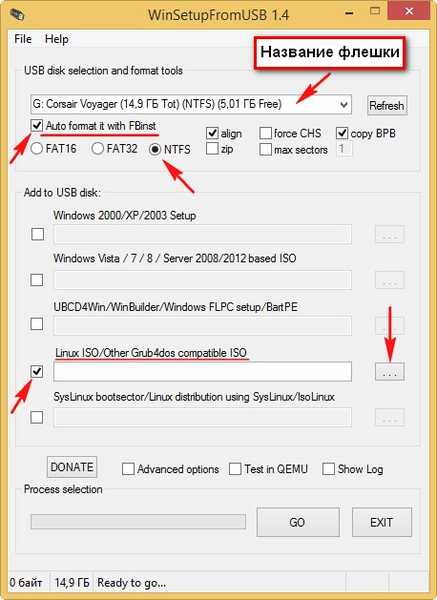

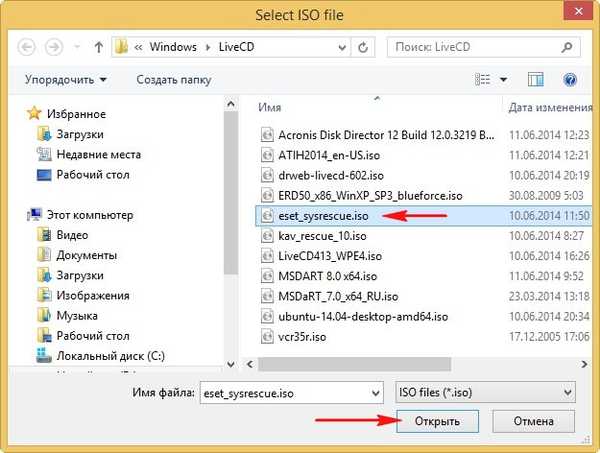
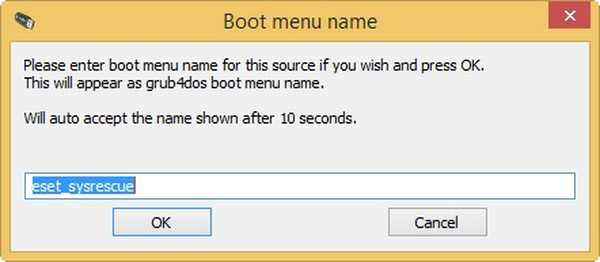
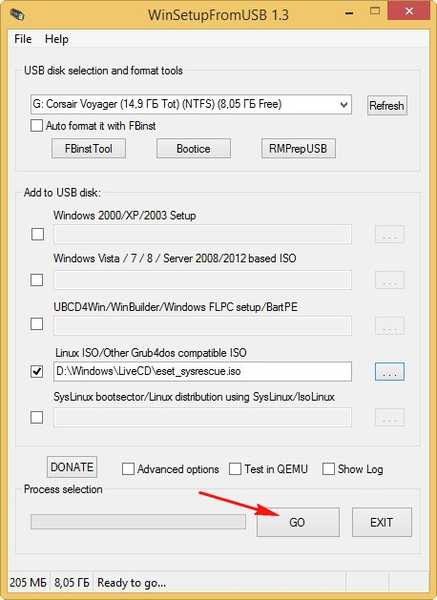
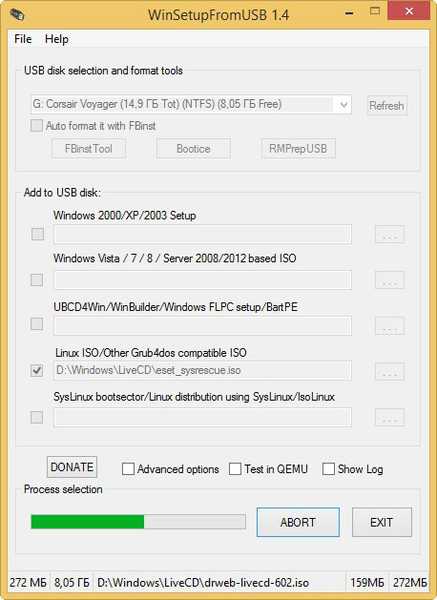
ОК

Програма перенесена на Мультизавантажувальний флешку.
Потім точно таким же чином додаємо кожен наявний у нас образ ISO.
Давайте для інтересу спробуємо завантажитися з цієї завантажувальної флешки і подивимося завантажувальний меню флешки.
Якщо ви не знаєте як завантажити ваш комп'ютер або ноутбук з флешки, читайте нашу статтю Як завантажити будь-який комп'ютер або ноутбук з флешки
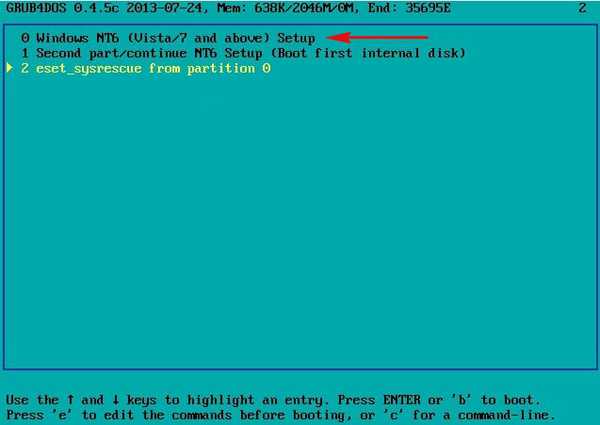
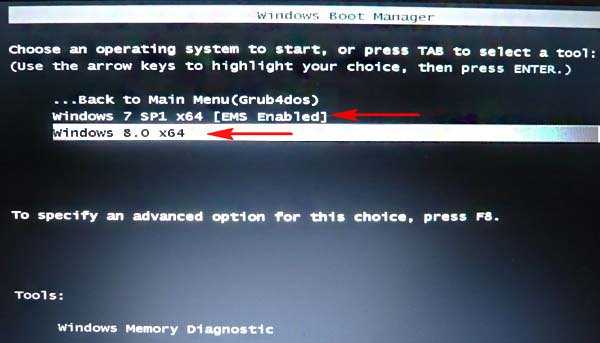
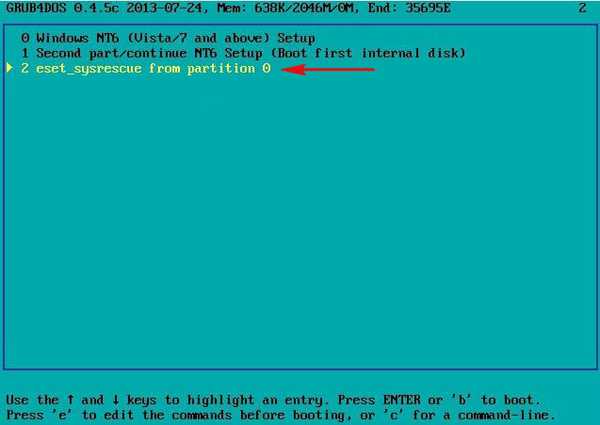


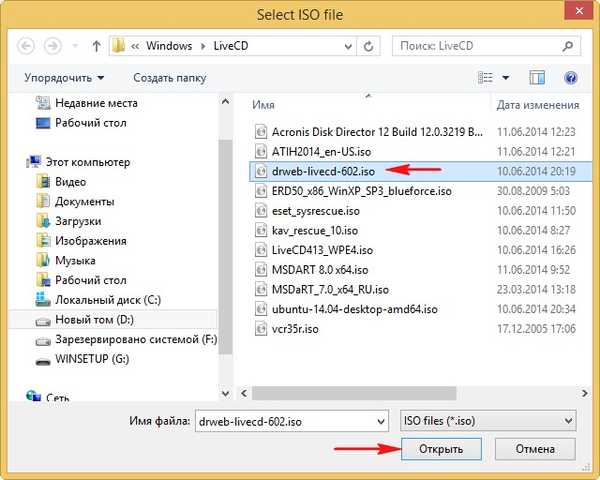
ОК

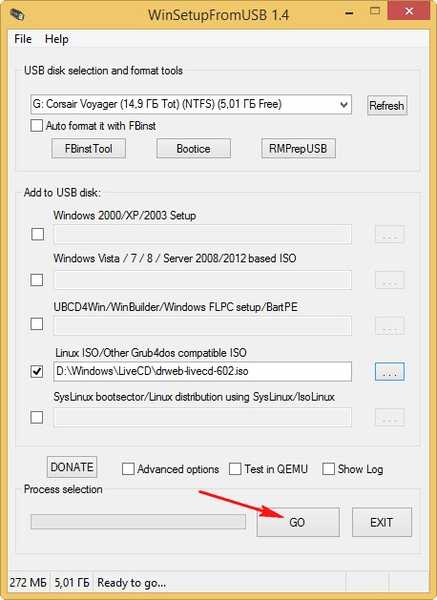
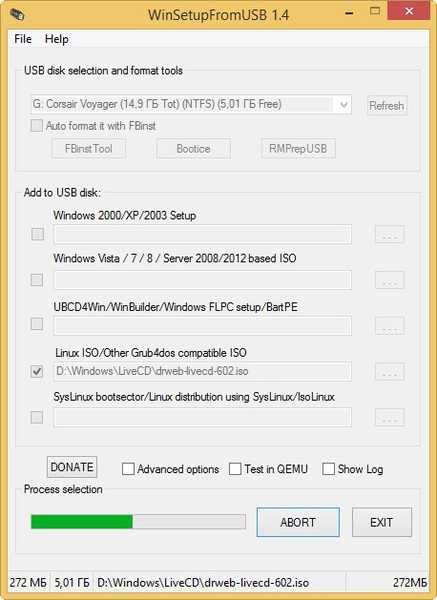

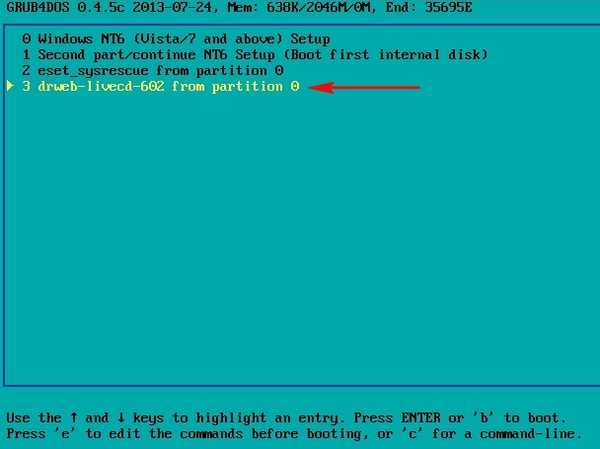
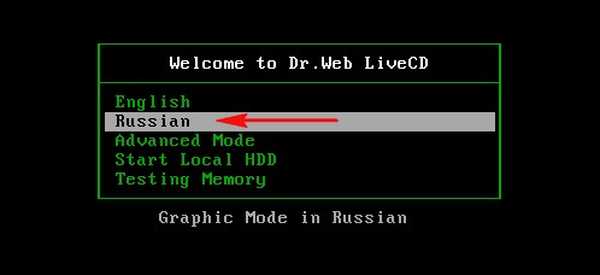
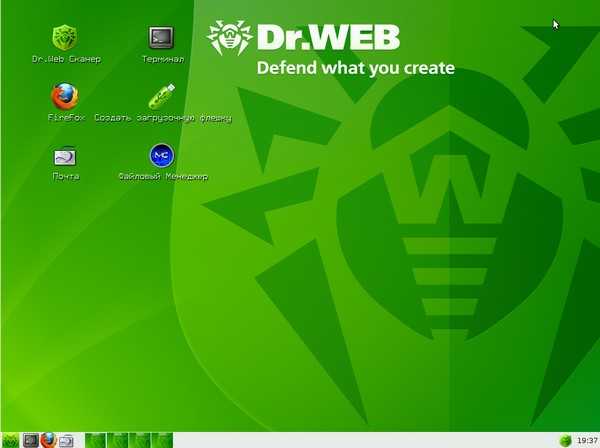
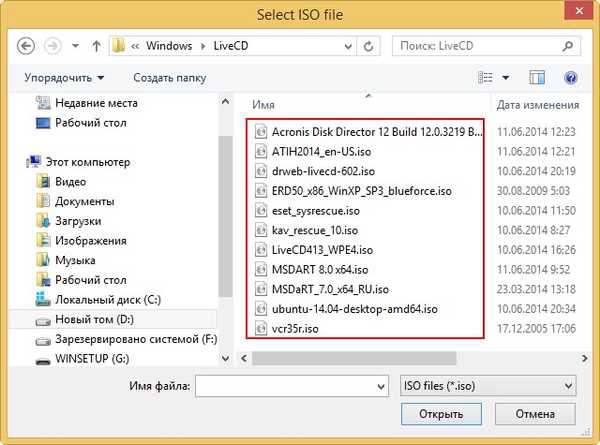

Kaspersky Rescue Disk

Acronis Disk Director
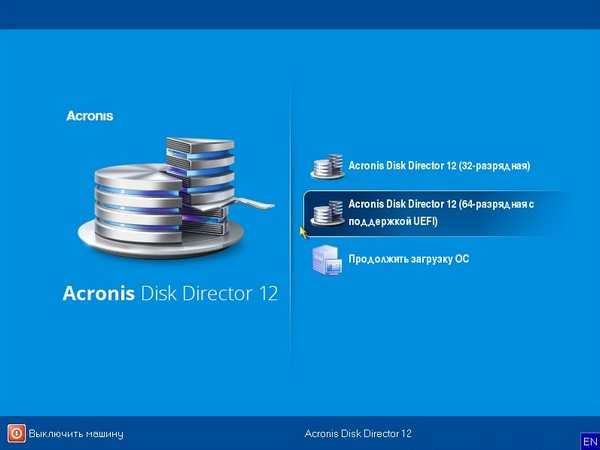
Acronis True Image 2014
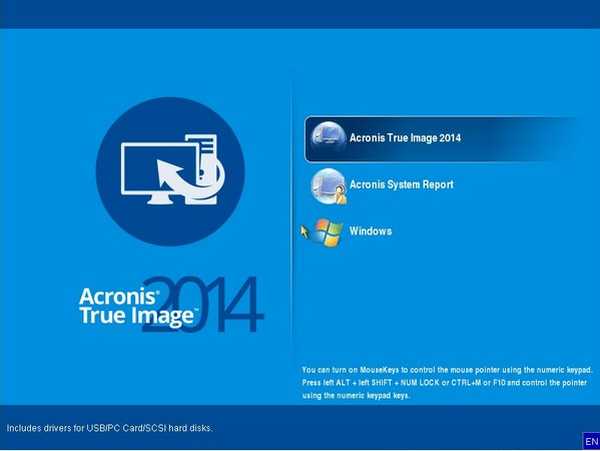
ERD Commander 5.0
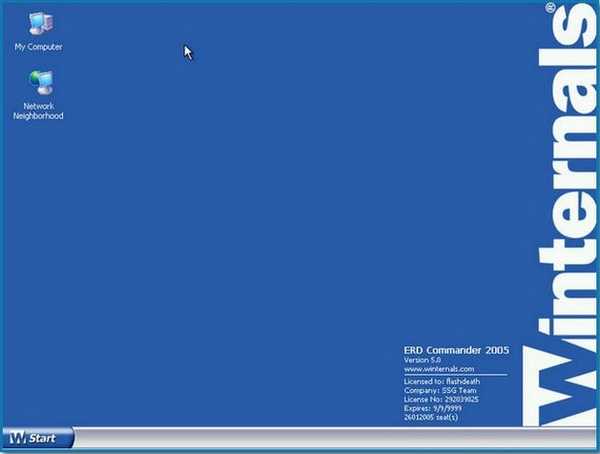
(MSDaRT) 7.0 і (MSDaRT) 8.0
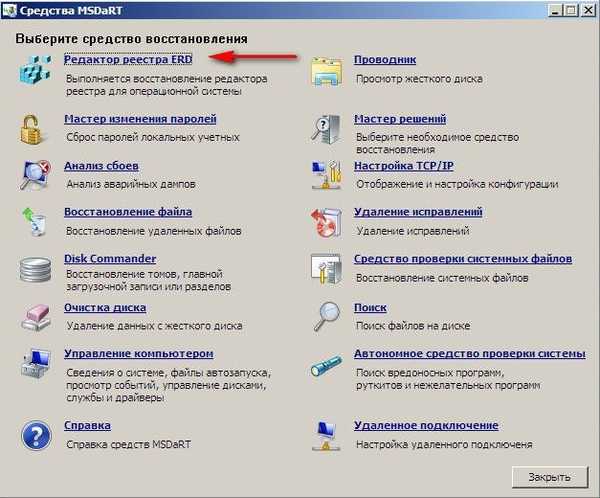
Ubuntu
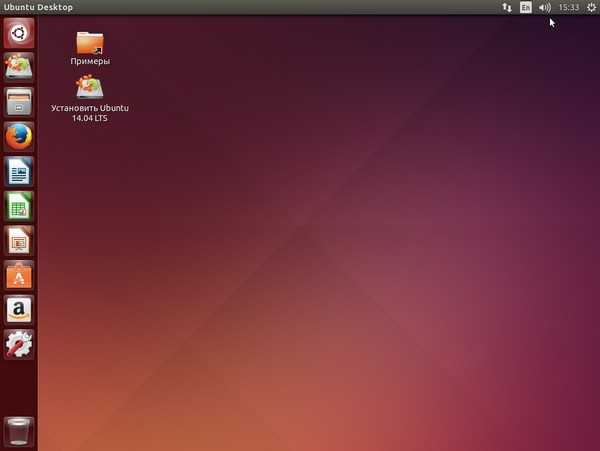
Victoria
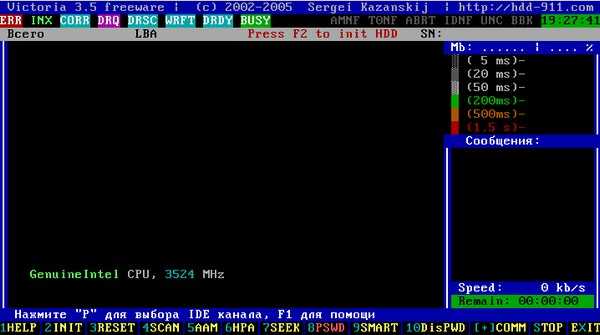
AntiWinLocker
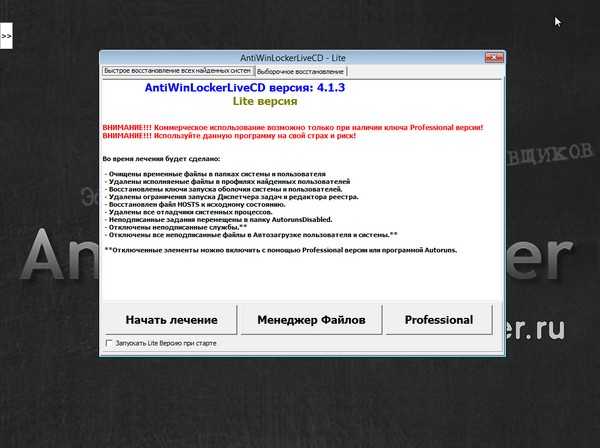
Друзі, якщо вам не подобається завантажувальний меню WinSetupFromUSB, яке є ні чим іншим як меню завантажувача Grub4dos, то ви можете його змінити. Для цього потрібно внести зміни в файл menu.lst знаходиться в корені Мультізагрузочний флешки.
Перше що прийде Вам на розум, це змінити пункти меню з назвою програм.
Заходимо в корінь нашої Мультізагрузочний флешки і про всяк випадок робимо копію файлу menu.lst, потім змінюємо його, відкрити його можна будь-яким текстовим редактором, наприклад блокнотом або програмою AkelPad і редагуємо, все докладно написано в нашій статті Як відредагувати меню завантаження Мультізагрузочний флешки створеної в програмі WinSetupFromUSB? Як міняти назви операційних систем? Як видаляти з меню завантаження непотрібні ОС?
Ще докладні статті на цю тему:
- Як замінити картинку-фон завантажувального меню Мультізагрузочний флешки, зробленої в програмі WinSetupFromUSB
- Створення Мультізагрузочний UEFI флешки з файловою системою NTFS
Мітки до статті: мультизагрузка Флешка WinSetupFromUSB MSDaRT Acronis Disk Director Acronis True Image Victoria











